
Afficher les courriels sous forme de conversation dans Mail sur Mac
Par défaut, Mail regroupe les courriels faisant partie de la même « conversation » (ou fil), plutôt que d’afficher chaque réponse individuellement. Les conversations simplifient le suivi d’un fil et contribuent à épurer votre boîte de réception.
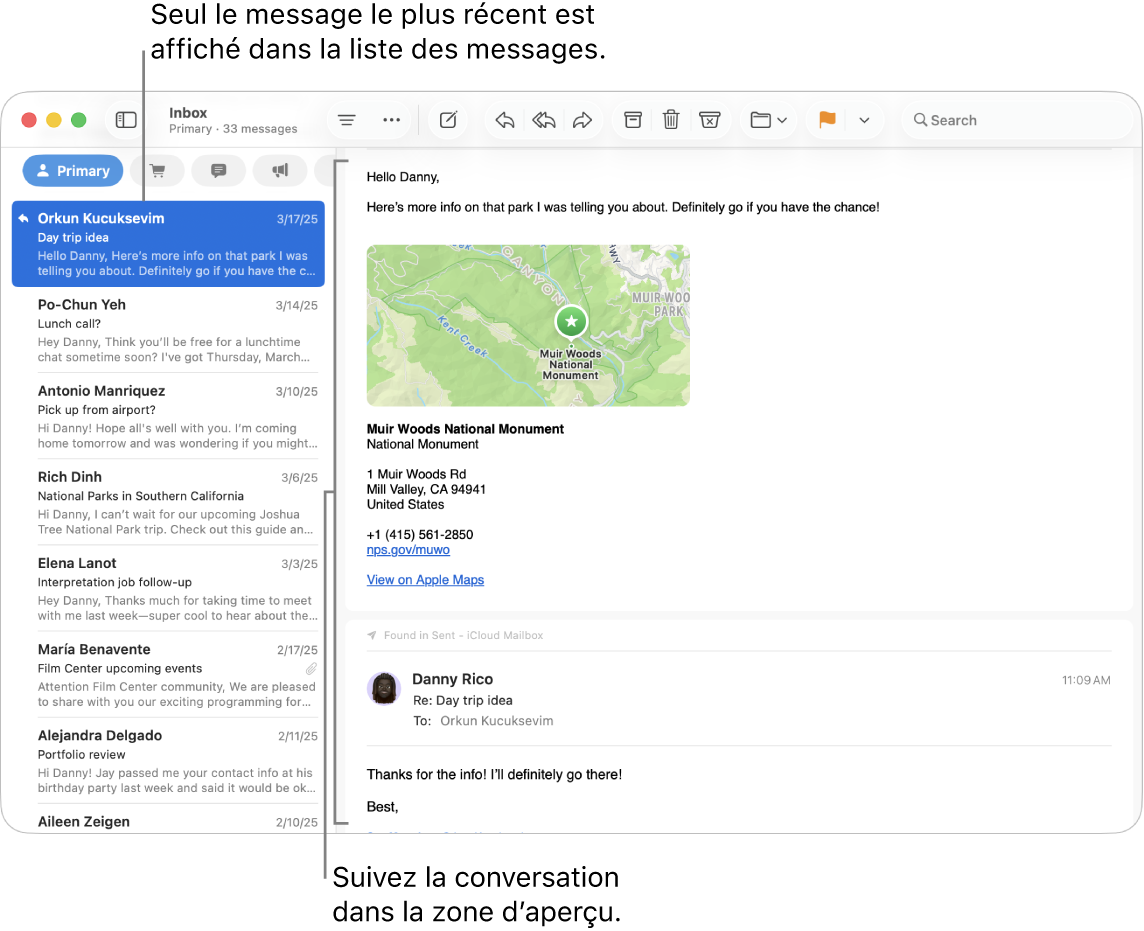
Astuce : Il est facile d’activer ou de désactiver des conversations. DAns Mail, choisissez Présentation > Organiser par conversation (une coche indique que l’option est activée).
Afficher l’intégralité des courriels dans une conversation
Accédez à l’app Mail
 sur votre Mac.
sur votre Mac.Effectuez l’une des opérations suivantes :
Pour une conversation individuelle : Cliquez sur le nombre de messages dans le message supérieur.
Pour toutes les conversations : Choisissez Présentation > Développer toutes les conversations.
Si vous ne souhaitez plus afficher tous les courriels, choisissez Présentation > Condenser toutes les conversations.
Vous pouvez faciliter le repérage des conversations dans la liste des messages en les surlignant. Choisissez Présentation > Surligner les conversations.
Lorsque les conversations sont désactivées et que vous sélectionnez un des messages dans le fil, les autres messages apparaissent en surbrillance de façon à ce que vous puissiez identifier le fil. Pour modifier la couleur ou désactiver la surbrillance, choisissez Mail > Réglages, cliquez sur Affichage, puis réglez les options de mise en surbrillance. Si vous souhaitez regrouper les messages en surbrillance ensemble dans la zone d’aperçu, choisissez Présentation > Afficher les messages associés.
Lire une conversation
Accédez à l’app Mail
 sur votre Mac.
sur votre Mac.Effectuez l’une des opérations suivantes dans une conversation à l’intérieur de la zone d’aperçu :
Naviguer parmi les messages d’une conversation : Appuyez sur Option + flèche vers le haut ou Option + flèche vers le bas.
Afficher une plus grande partie d’un message : Si une réponse contient le message original, mais ne l’affiche pas en entier, cliquez sur le lien Afficher la suite situé en bas de la réponse.
Modifier l’ordre des messages dans la zone d’aperçu : Choisissez Mail > Réglages, cliquez sur Affichage, puis cochez ou décochez la case « Afficher les messages les plus récents en haut ».
Exclure des courriels d’une conversation
Par défaut, une conversation contient les messages connexes qui se trouvent dans d’autres boîtes aux lettres. Vous pouvez exclure ces messages des conversations.
Accédez à l’app Mail
 sur votre Mac.
sur votre Mac.Effectuez l’une des opérations suivantes :
Toujours exclure les messages associés : Choisissez Mail > Réglages, cliquez sur Affichage, puis désélectionnez « Inclure les messages associés ».
Exclure les messages associés jusqu’à ce que vous quittiez Mail : Choisissez Présentation > Masquer les messages associés.
Lorsque vous supprimez une conversation, les messages connexes situés dans d’autres boîtes aux lettres ne sont pas supprimés.
Si Apple Intelligence* est activé, vous pouvez l’utiliser pour résumer les points les plus importants d’un courriel ou d’un fil de discussion. Consultez la rubrique Utiliser Apple Intelligence dans Mail.